win10改盘符 参数错误 Win10更改驱动器号时提示参数错误怎么解决
更新时间:2023-06-08 16:01:31作者:jiang
win10改盘符 参数错误,Win10更改驱动器号时,有时会遇到参数错误的提示,这个问题给用户带来了不少困扰,因为它意味着你不能成功更改盘符。下面我们来看看这个问题的具体解决方法。
步骤如下:
1.在Windows10桌面,右键点击桌面上的“此电脑”图标。在弹出的菜单中选择“管理”菜单项
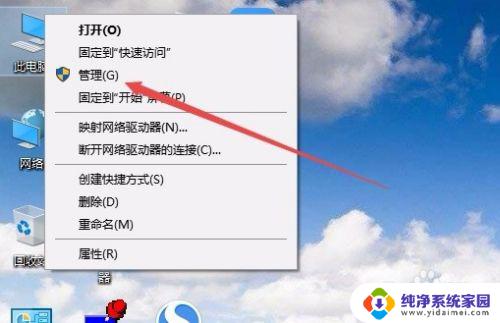
2.这时会打开计算机管理窗口,点击窗口左侧边栏的“磁盘管理”菜单项。在右侧窗口中可以看到只要有“页面文件”的盘符修改的时候,会弹出参数错误的提示。
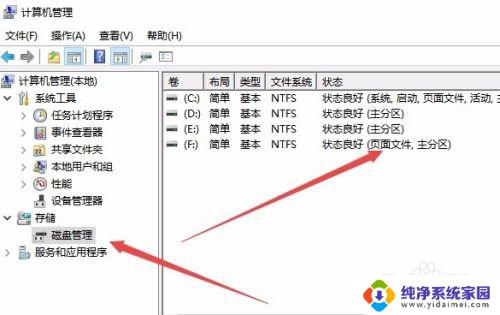
3.这时我们可以再次右键点击此电脑图标,在弹出菜单中选择“属性”菜单项。
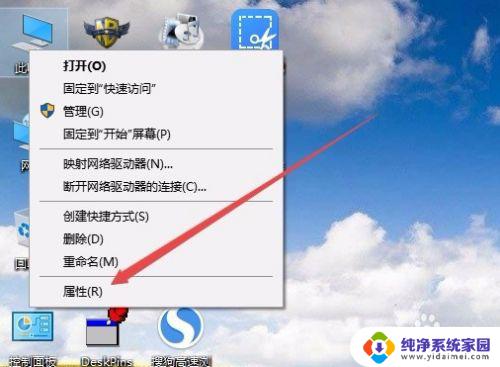
4.这时会打开系统属性窗口,点击左侧边栏的“高级系统设置”菜单项。
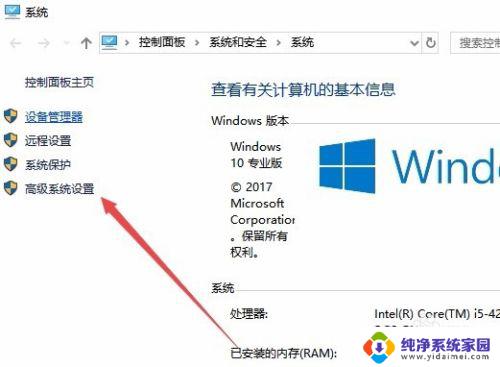
5.在打开的系统属性窗口中,点击“设置”按钮。
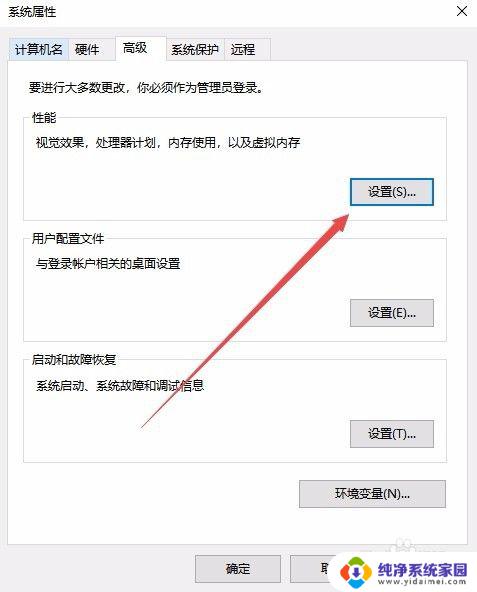
6.这时会弹出性能选项窗口,点击“高级”选项卡。
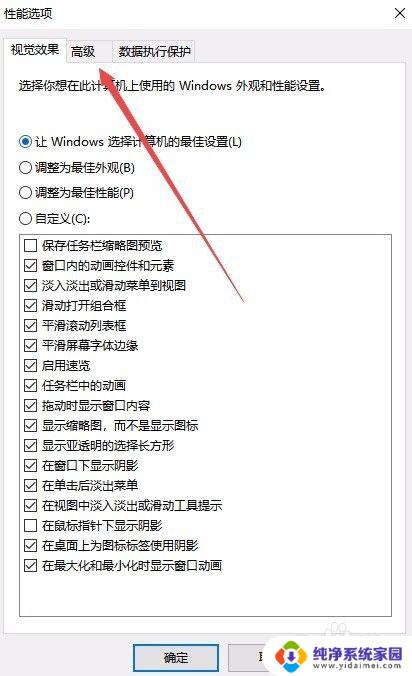
7.在打开的高级设置窗口中,点击虚拟内存设置项中的“更改”按钮
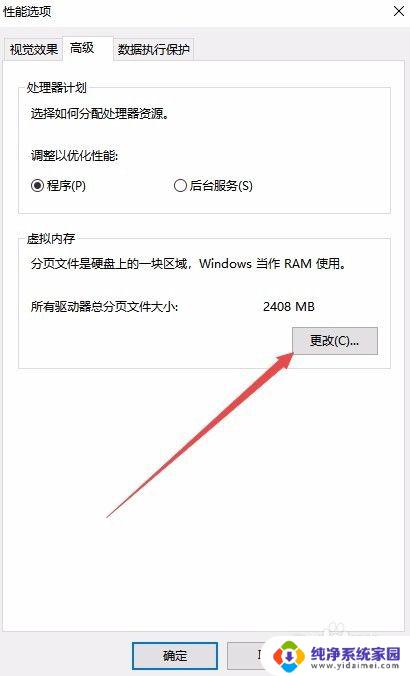
8.这时会打开虚拟内存窗口,点击无法修改盘符的驱动器号。然后选中下面的“无分页文件”一项,接着点击“设置”按钮,最后再点击确定按钮 ,提示重新启动计算机,重启动再次修改盘符就不会出现参数错误的提示了。
以上是关于win10改盘符参数错误的所有内容,如果还有不清楚的用户,可以参考小编的步骤进行操作。希望本文能对大家有所帮助,谢谢!
win10改盘符 参数错误 Win10更改驱动器号时提示参数错误怎么解决相关教程
- win10 e盘参数错误怎么办 电脑硬盘修改盘符出现参数错误怎么办
- win10电脑本地e盘打不开了怎么回事,参数错误 电脑硬盘修改盘符遇到参数错误怎么办
- win10修复驱动器错误 Win10如何修复驱动器错误
- 蓝牙驱动程序错误怎么解决win10 Win10蓝牙驱动程序出现错误代码怎么解决
- win10更新提示(0*8007371b)是什么情况 Win10更新错误提示0x8007371b解决方法
- win10防火墙无法更改某些设置错误代码ox8007042c Win10防火墙提示错误代码0x8007042c怎么办
- win10激活显示错误 win10系统激活失败怎么解决错误代码0xc004f025
- win10照片查看器出现无法显示此图片的错误提示怎么解决
- win10系统经常出现脚本错误 win10页面脚本错误提示怎么办
- win10更新错误0xc8000442 解决Windows10更新错误0xc8000442的方法
- 怎么查询电脑的dns地址 Win10如何查看本机的DNS地址
- 电脑怎么更改文件存储位置 win10默认文件存储位置如何更改
- win10恢复保留个人文件是什么文件 Win10重置此电脑会删除其他盘的数据吗
- win10怎么设置两个用户 Win10 如何添加多个本地账户
- 显示器尺寸在哪里看 win10显示器尺寸查看方法
- 打开卸载的软件 如何打开win10程序和功能窗口